Cara Mengonversi Foto Normal menjadi Potret di iPhone Apa Pun
Bermacam Macam / / October 10, 2023
Belum ada pembaruan inovatif apa pun pada ini iPhone 15 lineup, tapi tidak adil untuk tidak mengakui kamera baru, setidaknya di dasar iPhone 15. Ada fitur menarik; Anda dapat mengambil gambar dan menambahkan efek kedalaman mode potret nanti. Oleh karena itu, Anda tidak perlu ingat untuk beralih ke mode potret setiap saat. Berikut cara mengubah foto biasa menjadi potret di jajaran iPhone 15 dan 15 Pro.
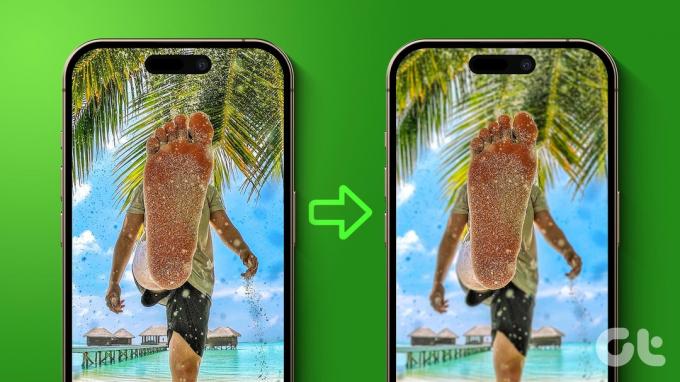
Fitur ini tersedia di iPhone 15 Pro yang baru chip A17 Pro, dan di iPhone 15, yang memiliki kehadiran A16 Bionic di iPhone 14 Pro. Lucunya, iPhone 14 Pro tidak mendapatkan fitur ini – meski menggunakan chip yang sama dengan iPhone 15.
Tentu saja Anda akan merasa tidak adil jika Anda adalah pengguna iPhone 14 Pro. Jadi, kami juga telah menyusun beberapa metode alternatif untuk mengonversi foto ke mode potret pada varian iPhone apa pun. Untuk saat ini, inilah yang perlu Anda ketahui tentang fitur pada jajaran iPhone 15.
Tambahkan Mode Potret ke Foto yang Ada di iPhone 15
Baik A17 Pro dan A16 Bionic memiliki mesin saraf dan prosesor penginderaan gambar yang membantu menjalankan berbagai algoritma pembelajaran mesin pada foto untuk menghasilkan kedalaman bidang. Inilah cara Anda menambahkan bokeh, efek kedalaman pada foto apa pun dan membuatnya tampak seperti diambil menggunakan mode potret.
Namun, perlu diingat bahwa Anda tidak dapat mengubah setiap foto menjadi potret. Harus ada subjek yang jelas yang dapat dideteksi iPhone Anda untuk menambahkan efek kedalaman.
Langkah 1: Buka aplikasi Foto di iPhone Anda.
Langkah 2: Pilih foto yang ingin Anda ubah ke mode potret.
Langkah 3: Ketuk ikon Live di pojok kanan atas.
Langkah 4: Jika opsi Potret Mati dicentang, pilih Potret.

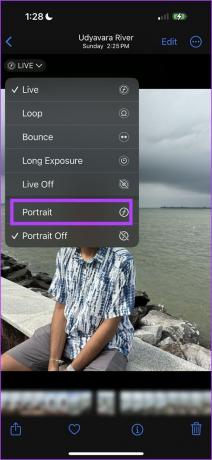
Ini dia – Anda dapat melihat bahwa foto diubah ke mode potret.

Langkah 6: Anda juga dapat mengetuk edit, memilih Potret, dan menggerakkan penggeser untuk menyesuaikan bukaan dan efek kedalaman.


Baca juga: Cara mengedit foto Mode Potret di iPhone
Selain itu, Anda juga dapat mengalihkan fokus saat mengonversi foto ke mode potret di iPhone 15. Inilah cara Anda melakukannya.
Ubah Fokus Saat Mengubah Foto menjadi Potret
Langkah 1: Buka foto mode potret atau foto yang Anda konversi ke mode potret.
Langkah 2: Ketuk Sunting.
Langkah 3: Pilih Potret dan ketuk area lain pada foto untuk mengalihkan fokus. Anda dapat mengalihkan fokus dari subjek ke latar belakang jika Anda lebih menyukai efek tersebut.


Ini dia. Begitulah cara Anda mengonversi foto ke mode potret di iPhone Anda dan menambahkan kedalaman bidang.
Apakah Ada Perbedaan Antara Mengambil Foto dalam Mode Potret dan Mengubah Foto menjadi Potret
Kami telah menggunakan iPhone 15 selama seminggu dan belum melihat adanya perbedaan antara kedua proses tersebut. Anda dapat mengambil foto dalam mode potret secara langsung atau mengubahnya menjadi mode potret, dan kualitas efek kedalaman serta deteksi tepi tetap sama.
Perhatikan dua gambar di bawah ini – bisakah Anda menebak mana yang diambil dengan mode potret dan mana yang diubah menjadi mode potret?


Gambar di sebelah kiri diambil dalam mode potret, dan gambar di sebelah kanan diubah menjadi mode potret. Hampir tidak ada perbedaan!
Namun, jika Anda memiliki iPhone lama, beberapa aplikasi dapat membantu Anda mengubah foto biasa menjadi potret dengan menambahkan efek kedalaman. Mari kita lihat mereka.
3 Aplikasi untuk Memburamkan Latar Belakang Foto di iPhone
Efek kedalaman dapat ditambahkan ke foto biasa dan membuatnya tampak seperti diambil dalam mode potret di iPhone lama menggunakan beberapa aplikasi pihak ketiga. Namun, Anda tidak dapat mengharapkan hasil seperti iPhone 15, dan efek kedalaman serta deteksi tepi sering kali memiliki kualitas di bawah standar dan rata-rata pada aplikasi ini.
Meskipun demikian, banyak aplikasi yang mengklaim dapat membantu Anda dalam hal ini di App Store, namun hanya sedikit yang memberikan hasil yang memuaskan. Berikut tiga aplikasi tersebut.
1. Foto Google
Google Foto memiliki salah satunya serangkaian fitur terbaik untuk mengedit foto di ponsel cerdas Anda. Namun, Anda perlu melakukannya berlangganan Google One untuk menggunakan banyak fitur ini, termasuk fitur yang memungkinkan Anda mengonversi gambar ke mode potret.
Setelah berlangganan Google One, Anda dapat menggunakan alat Blur pada foto dan menyesuaikan levelnya untuk menghasilkan efek kedalaman pada foto Anda. Menurut kami, ini adalah yang paling dekat dengan mode potret default di iPhone.
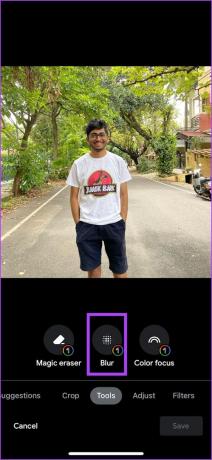
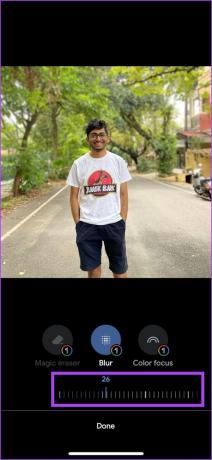
Unduh Google Foto
2. Fokus: Kamera Mode Potret
Phocus adalah aplikasi pihak ketiga gratis lainnya untuk mengubah foto menjadi mode potret di iPhone Anda. Anda dapat menggunakan alat Potret dalam aplikasi untuk menambahkan efek kedalaman pada gambar. Anda juga dapat menggunakan penggeser untuk mengatur intensitas.
Selain itu, aplikasi ini juga memberi Anda banyak efek bokeh yang dapat Anda tambahkan ke gambar Anda. Kesimpulannya, hasilnya bagus, dan deteksi tepinya ternyata bagus untuk aplikasi pihak ketiga.


Unduh Fokus
3. Kamera ReLens
ReLens adalah aplikasi gratis lainnya yang memungkinkan Anda menambahkan efek kedalaman pada foto di iPhone Anda. Kami tidak yakin seberapa benar klaim ini, tetapi aplikasi mengatakan bahwa ia melakukan analisis AI terhadap informasi mendalam pada foto untuk mengubahnya menjadi mode potret. Anda dapat menggunakan tab Aperture untuk menghasilkan dan menyesuaikan efek kedalaman pada foto. Dan kami menyukai deteksi tepi dan efek kedalaman yang dihasilkan oleh aplikasi.

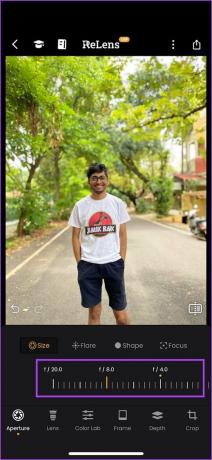
Unduh ReLens
FAQ tentang Mode Potret iPhone 15
Tidak. Anda memerlukan iPhone 15, 15 Plus, 15 Pro, atau 15 Pro Max untuk mengonversi foto ke mode potret.
Tidak, Anda dapat mengonversi foto yang diambil dengan iPhone 15 ke mode potret. Anda tidak dapat mengonversi foto lama.
Ya. Anda dapat mengonversi selfie dan foto yang diambil dengan kamera depan ke mode potret di iPhone 15.
Setiap Foto Adalah Foto Mode Potret
'Hei, bisakah kamu mengambil satu gambar dalam mode potret juga?' – bukan sesuatu yang harus kamu katakan lagi kepada teman-temanmu saat mereka mengambil fotomu. Tentu saja, itu hanya jika Anda memiliki iPhone 15 Series baru. Mari berharap Apple melakukan keadilan dan merilis fitur ini sebagai bagian dari pembaruan perangkat lunak untuk iPhone lama dengan perangkat keras yang mampu melakukan hal tersebut.
Terakhir diperbarui pada 10 Oktober 2023
Artikel di atas mungkin berisi tautan afiliasi yang membantu mendukung Teknologi Pemandu. Namun, hal itu tidak mempengaruhi integritas editorial kami. Kontennya tetap tidak memihak dan autentik.


